Revit : Comment ajuster l’extrémité d’une poutre béton ?
Dans cet article, nous allons vous expliquer comment ajuster l’extrémité d’une poutre béton. Sous Autodesk Revit, une bibliothèque d’objet est mise à disposition comprenant notamment des ossatures. Selon la version du logiciel, il est possible que vous ailliez besoin de télécharger la bibliothèque après l’installation de Revit.
Celle-ci est téléchargeable à l’adresse suivante : https://knowledge.autodesk.com/fr/support/revit/learn-explore/caas/sfdcarticles/sfdcarticles/FRA/Where-to-find-Revit-Content-Libraries-to-download.html
Choisissez la version de votre logiciel en cliquant sur la ligne correspondante :

Puis, cliquez sur la ligne « Libraries.exe » dans le regroupement « Français » :
Voici un exemple, pour la version 2018 :
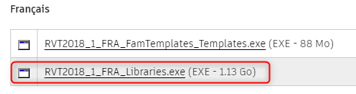
Chargement et modification d’une ossature béton
Pour commencer, chargez une famille de poutre béton dans votre projet, lancez la fonction « Charger la famille »
- Onglet « Insérer», Fenêtre « Charger depuis la bibliothèque », Fonction « Charger la famille »

Rendez-vous dans le dossier « Structure/Ossature/Béton » au sein de la libraire française.
- Sélectionnez la famille « Poutre rectangulaire – Béton »
Le problème avec cette famille est qu’elle ne s’arrête pas au droit de l’élément qu’elle rencontre. En effet, celle-ci va s’enfoncer légèrement dans l’objet adjacent à son extrémité (un mur, un poteau). Afin de corriger ce problème, modifiez la famille :
- Effectuez un clic droit sur le nom de la famille
- Cliquez sur « Edition»
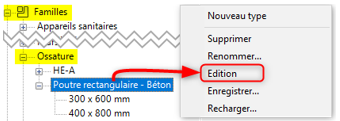
Cela vous ouvre l’éditeur de famille de la « Poutre rectangulaire – Béton ».
Modifiez la géométrie de la poutre : suppression des extensions :
- Ouvrez le plan d’étage « Niveau de ref.»
- Cliquez sur la côte d’une extrémité. Le symbole verrouillé apparait.
- Effectuez un clic sur le verrou pour déverrouiller la côte.
- Cliquez sur le plan de référence situé à l’extrémité de côte. La côte de vient éditable.
- Editez la valeur de la côte à 0, et validez.
- Cliquez sur la côte. Le symbole déverrouillé apparait.
- Cliquez sur le verrou pour verrouiller la côte.
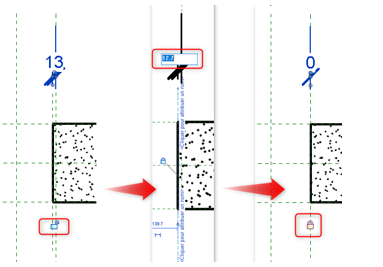
Répétez l’opération pour la côte situé à l’autre extrémité.
Rechargez la famille de poutre modifiée dans votre projet, vous observerez que celle-ci s’arrête au droit de l’élément qu’elle rencontre.
L'outil : "Interdire la jonction"
Bien que votre famille soit correctement paramétré, il se peut que celle-ci ne s’arrête pas à l’endroit que vous désirez selon le cas de situation . Si cela se produit, vous pouvez « Interdire la jonction avec l’élément qu’elle rencontre :
- Sélectionnez votre poutre
- Faites un clic droit sur la poignée de l’extrémité de la poutre que vous souhaitez modifier
- Cliquez sur « interdire la jonction »
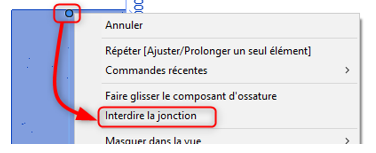
- Ajustez de nouveau votre poutre
Celle-ci s’arrêtera exactement à l’endroit indiqué.
La fonction "Ouverture par face"
Enfin l’outil « ouverture par face » vous servira lorsque vous rencontrez un cas de situation plus complexe, par exemple la jonction avec un mur courbe.
Pour effectuer une « Ouverture par face » :
- Onglet « Architecture», Fenêtre « Ouverture », Fonction « Ouverture par face »

- Choisissez le plan correspondant à la face supérieure de votre poutre
- Esquissez une boucle fermée correspondant à la partie de votre poutre qui est à supprimer
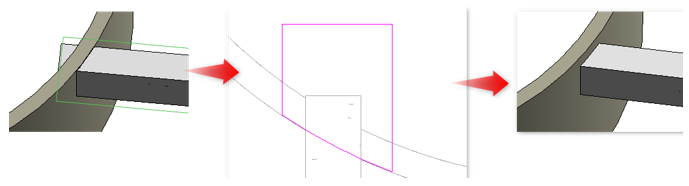
⚠ Si vous effectuez des ouvertures par face sur les ossatures, le paramètre « longueur » sera erroné. La propriété indiquant la bonne valeur (longueur réelle) est le paramètre « longueur de coupe ».
A bientôt sur le blog Aplicit.
Ces articles peuvent vous intéresser :



